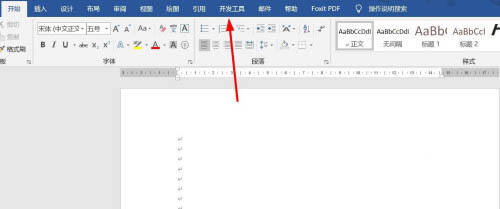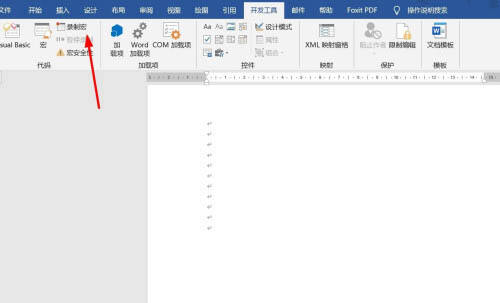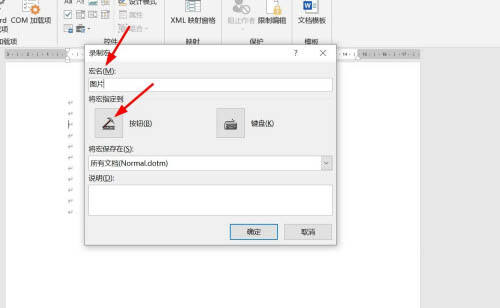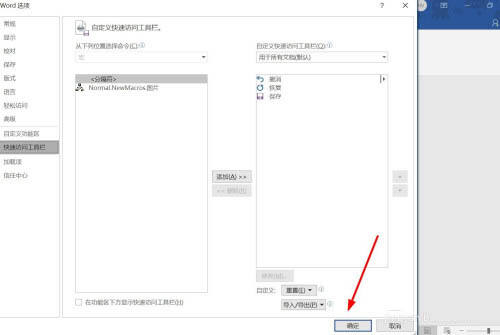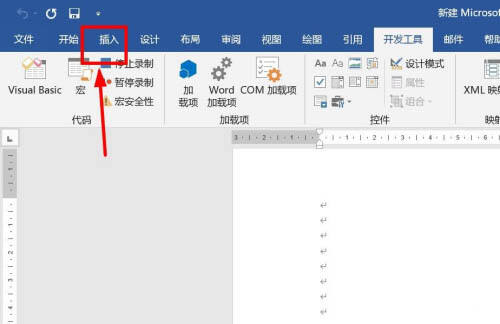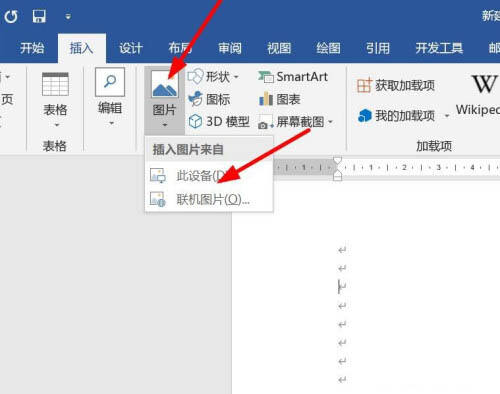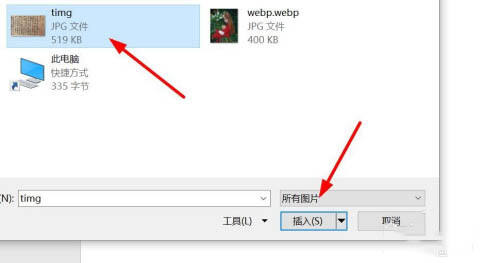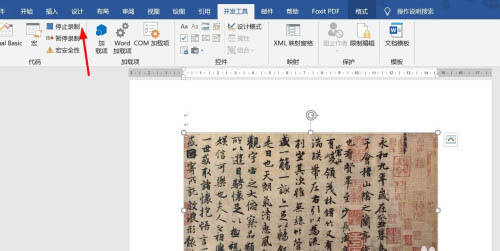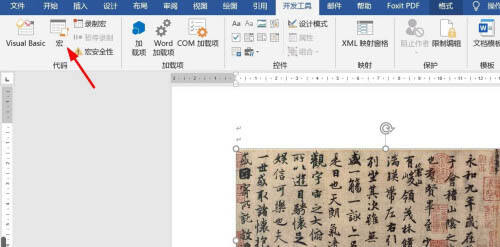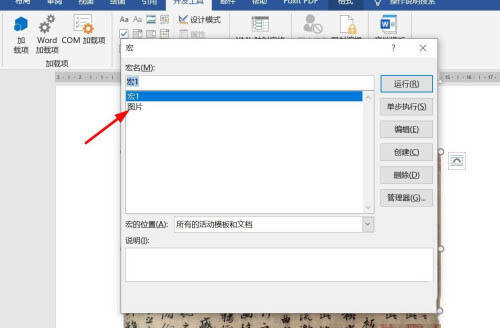wps中word怎么创建图片模板储存为宏?
办公教程导读
收集整理了【wps中word怎么创建图片模板储存为宏?】办公软件教程,小编现在分享给大家,供广大互联网技能从业者学习和参考。文章包含348字,纯文字阅读大概需要1分钟。
办公教程内容图文
2、在word文档中定位好鼠标,然后点击“录制宏”。
3、修改宏的名称,然后点击“按钮”图标。
4、然后页面跳出一个窗口,不用管,直接点确定。
5、然后点击“插入”,点击“图片”、此设备。
6、在电脑中插入一张图片。
7、图片插入完成后,返回开发工具,点击“停止录制”。
8、点击“宏”,就可以看到图片的固定模板就储存在word里面了。
本文转载自https://jingyan.baidu.com/article/4f34706ee7623ca286b56d15.html
办公教程总结
以上是为您收集整理的【wps中word怎么创建图片模板储存为宏?】办公软件教程的全部内容,希望文章能够帮你了解办公软件教程wps中word怎么创建图片模板储存为宏?。
如果觉得办公软件教程内容还不错,欢迎将网站推荐给好友。